OLAP分析工具FineBI的业务员如何新建分析
1、1. 描述
第二步是业务人员依据自己对业务流程的了解使用OLAP分析工具FineBI新建分析。
OLAP分析工具FineBI新建即时分析可以分为下面几个步骤:

2、注:控件只能一个个添加。
另:数据钻取步骤不是必须的,只有实现联动效果时才需要设置数据钻取。
用管理组的助理角色中的Anna用户名登录系统,在上一节中创建的业务包销售分析的使用权限已经分配给了管理组的助理这一角色,说明Anna可以使用业务包中的所有数据。下面介绍:
2. OLAP分析工具FineBI新建分析
用Anna的用户名密码登录OLAP分析工具FineBI,点击新建分析,输入新建模板名为销售额分析,点击创建按钮创建一个新的即时分析,如下图:

3、3. 添加统计组件
创建完成后,后面的所有操作均自动保存,首先添加分公司销售额图表控件,布局方式选择自由布局,拖曳坐标轴图组件至分析页面,如下图:
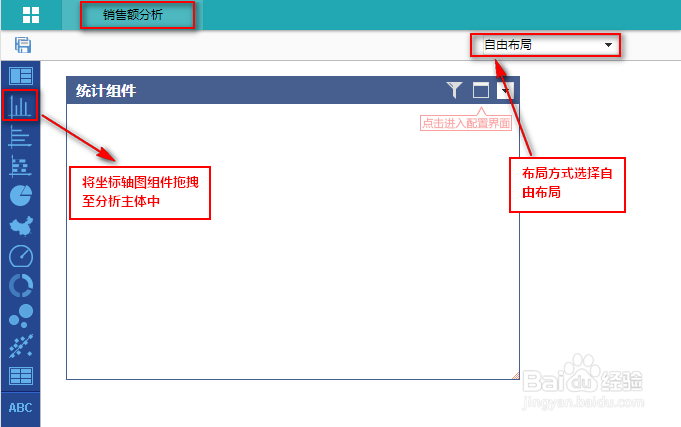
4、注:布局方式是指即时分析页面所有组件在添加进来的时候放置的位置,包括自由布局和自适应布局,详情请查看组件布局。
OLAP分析工具FineBI的统计组件包括dashboard、过滤控件和按钮三种类型统计组件。
dashboard:dashboard是指显示数据分析结果的控件,即上图左侧统计组件列表中的表格、坐标轴图、条形图、堆积条形图、饼图、地图、仪表盘和明细表;
过滤控件:过滤控件是指在分析页面进行条件选择的控件,包括文本类控件、数据值类控件、下拉树控件、时间控件和通用查询控件;
按钮:统计组件中按钮包括查询控件和重置按钮两种。
3.1 组件数据绑定
OLAP分析工具FineBI的坐标轴图组件数据绑定包括分类轴、系列值和值轴的配置。
点击统计组件后面的按钮,选择详细设置,即可进入到组件数据绑定界面,如下图:
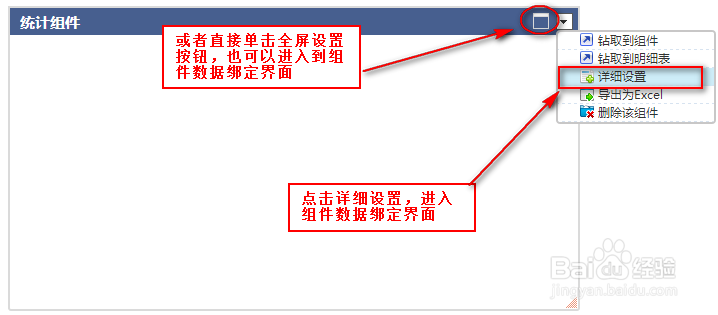
5、页面跳转到组件数据绑定界面,由于Anna拥有业务包销售分析的使用权限,故可以在数据绑定页面的左侧看到业务包销售分析,如下图:

6、由问题描述可知,分公司销售额图表控件使用到了合同信息表中的合同金额字段和分公司信息表中的分公司名称,即分类选择销售分析>分公司信息>分公司名称,系列不填,指标值即值轴选择销售分析>合同信息>合同金额,如下图:

7、3.2 组件名称修改
在OLAP分析工具FineBI的数据绑定页面,直接点击左上角组件名称所在处,修改为分公司销售额,如下图:

8、分公司销售额组件就已经配置完成了,点击右上角的最小化按钮,回到组件添加页面。
3.3 添加其他组件
到此为止,一个组件的设置已经完成了,接着重复设置另外三个控件,其组件类型和分别对应的数据如下:
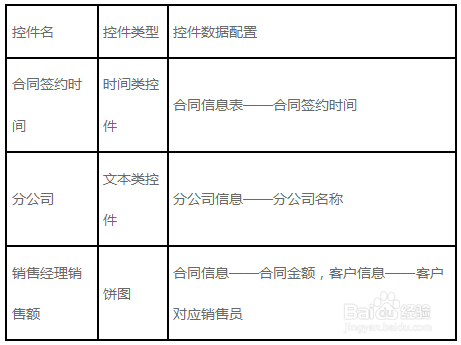
9、注:饼图组件的图例要设置显示在下方,在饼图详细设置页面,点击样式,将图例设置为居下,如下图:
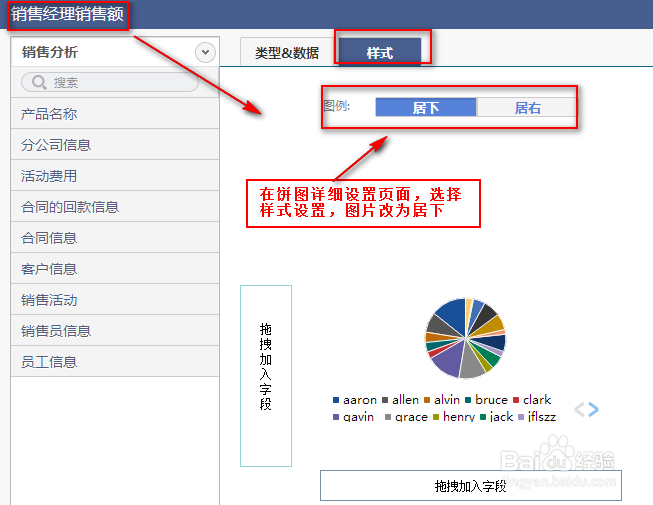
10、4. 组件联动
组件都添加完成之后,则可对分公司销售额和销售经理销售额两个组件设置联动,选中分公司销售额组件,点击右上角的倒三角下拉选项,选择联动到组件,将合同金额指标拖曳到销售经理销售额组件上,此时,就可以实现分公司销售额组件和销售经理销售额组件之间的联动,如下图:

11、注:设置完成之后,直接点击右上角的叉关闭对话框,设置过程是自动保存的。
联动设置详细请查看OLAP分析工具FineBI的数据钻取之图表联动教程
5. 效果查看
OLAP分析工具FineBI即时分析添加完成之后,点击我创建的,可以看到该列表中多了一个名为销售额分析的即时分析,点击进去即可查看该分析效果,如下图:
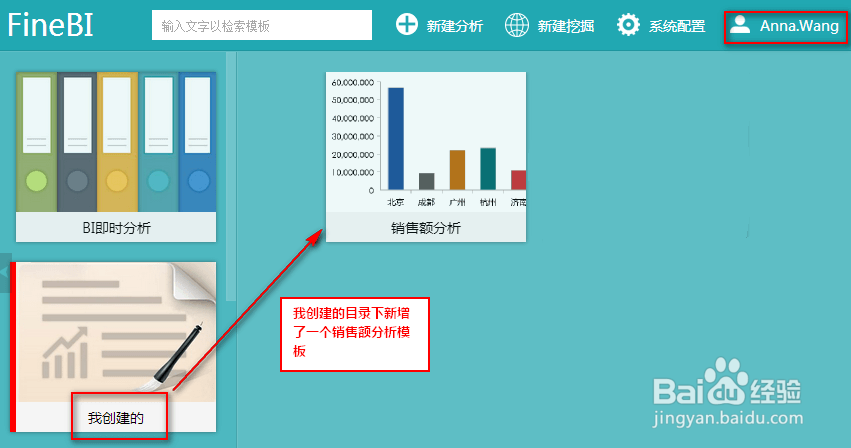
12、6. 分享
在即时分析主体页面,点击右侧的伸缩按钮,点击销售额分析前面的分享按钮,将该分析分享给管理组—负责人Cherry,如下图:

13、注:被分享的用户必须要有该分析中数据所在业务包的使用权限。
详细功能介绍请查看BI即时分析的分享